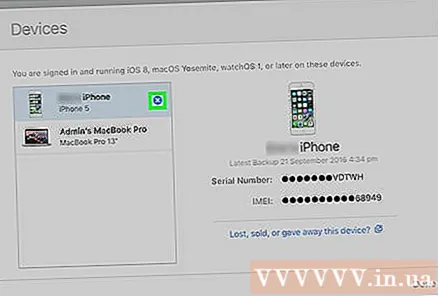Հեղինակ:
John Stephens
Ստեղծման Ամսաթիվը:
22 Հունվար 2021
Թարմացման Ամսաթիվը:
1 Հուլիս 2024

Բովանդակություն
Այս հոդվածը ձեզ կօգնի, թե ինչպես փոխել iCloud հաշիվը, որը կապված է Apple սարքի հետ մեկ այլ հաշվի:
Քայլեր
3-ի մեթոդ 1. IPhone- ում կամ iPad- ում
Բացեք սարքի Կարգավորումները: Այն ծրագիր է, որն ունի մոխրագույն հանդերձանքի պատկերակ () և սովորաբար ցուցադրվում է հիմնական էկրանին: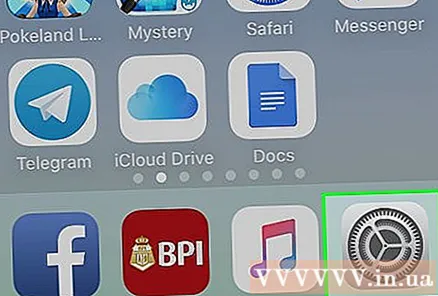
- Սեղմեք այստեղ ↓, եթե ցանկանում եք փոխել ձեր iCloud հաշիվը օգտագործված iPhone- ի կամ iPad- ի միջոցով:
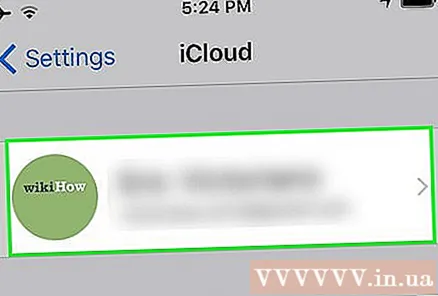
Հպեք Apple ID- ին: Դա էկրանի վերևում գտնվող հատվածն է, որը ցույց է տալիս ավելի վաղ ձեր ավելացրած անունն ու լուսանկարը:- Եթե iOS- ի հին տարբերակն եք օգտագործում, հպեք iCloud- ին:
Ոլորեք ներքև և ընտրեք Դուրս գալ (Դուրս գալ) բացվող ցանկի ներքևում:

Մուտքագրեք ձեր գաղտնաբառը Մուտքագրեք ձեր Apple ID- ի գաղտնաբառը տեղեկատվության մուտքագրման դաշտում:
Ընտրեք Անջատել (Անջատված) երկխոսության տուփի ներքևում: Սա անջատելու է սարքի ընթացիկ iCloud հաշվի «Գտիր իմ iPhone- ը» հնարավորությունը:

Ընտրեք տվյալները, որոնք ցանկանում եք պահպանել սարքում: Հին iCloud- ի տվյալների կրկնօրինակը, օրինակ `ձեր սարքի կոնտակտները պահելու համար, դուք կսեղմեք համապատասխան հավելվածի անվան կողքին գտնվող սողանը` անցնելու «Միացված» (կանաչ) ռեժիմին:- Ձեր սարքի iCloud- ի բոլոր տվյալները ջնջելու համար հարկավոր է համոզվել, որ բոլոր սահողներն անջատված են (սպիտակ):
Ընտրեք Դուրս գալ (Դուրս գալ) էկրանի վերևի աջ անկյունում:
Ընտրեք Դուրս գալ (Դուրս գալ): Սա կհաստատի, որ ցանկանում եք դուրս գալ ձեր ընթացիկ iCloud հաշվից սարքում:
Բացեք սարքի Կարգավորումները: Այն գորշ հանդերձանքի պատկերակով (⚙️) ծրագիր է, որը սովորաբար ցուցադրվում է հիմնական էկրանին:
Ընտրեք Մուտք գործեք ձեր (սարք) (Մուտք գործեք (ձեր սարքը)) ընտրացանկի վերևում:
- Եթե ցանկանում եք ստեղծել նոր Apple ID, ընտրեք Apple ID չունե՞ք կամ մոռացել եք այն: (Apple ID չունե՞ք կամ մոռացե՞լ եք:) Էկրանի գաղտնաբառի դաշտի տակ և հետևեք Apple ID- ի և iCloud- ի անվճար հաշիվ ստեղծելու հրահանգներին:
- Եթե iOS- ի ավելի հին տարբերակ ունեք, ապա կընտրեք iCloud- ը:
Մուտքագրեք ձեր Apple ID- ն և գաղտնաբառը: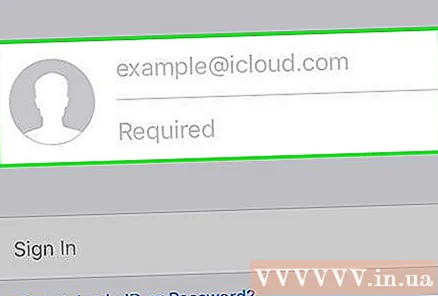
Ընտրեք Մուտք գործել (Մուտք) էկրանի վերևի աջ անկյունում:
- Մուտքի գործընթացում ձեր տվյալները մուտք գործելիս էկրանը կցուցադրի «Sign in into iCloud» հուշումը:
Մուտքագրեք ձեր սարքի անցակոդը: Դա կողպեքի ծածկագիրն է, որը գոյանում է սարքը տեղադրելու ժամանակ:
Տվյալների համախմբում: Եթե ցանկանում եք միացնել օրացույցները, հիշեցումները, կոնտակտները, գրառումները և սարքում պահված այլ տվյալները ձեր iCloud հաշվին, ընտրեք Միաձուլվել (Միավորել); Եթե չես ուզում, ընտրում ես Դոն և միաձուլիր (Միաձուլվել):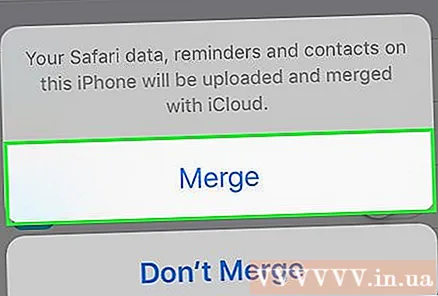
Ընտրեք icloud ընտրացանկի երկրորդ մասում:
Ընտրեք տվյալների տեսակները, որոնք ցանկանում եք պահպանել iCloud- ում: «APՐԱԳՐԵՐՆ ԻՆՉ ԽՈՍՔԻ ԿԻՐԱՌՈՒՄՆ» բաժնում սեղմեք սահնակին տվյալների յուրաքանչյուր տեսակի կողքին, որը ցանկանում եք պահպանել «Միացնել» (կանաչ) կամ «Անջատված» (սպիտակ):
- Ընտրված տվյալները կհայտնվեն iCloud- ում և ցանկացած սարքում, որի վրա մուտք եք գործել ձեր առկա iCloud հաշվով:
- Ոլորեք ներքև ՝ տեսնելու համար այն ծրագրերի ամբողջական ցուցակը, որոնք կարող են մուտք գործել iCloud:
3-ի մեթոդ 2. Mac համակարգչում
Կտտացրեք Apple ընտրացանկին ՝ էկրանի վերին ձախ անկյունում գտնվող սեւ խնձորի պատկերակով: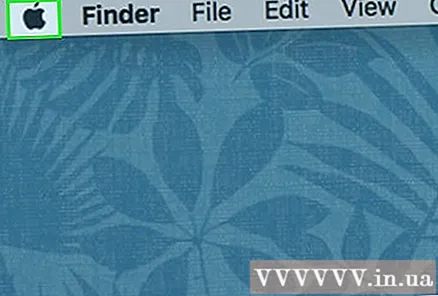
Սեղմել Համակարգի նախապատվություններ (Ըստ ցանկության) բացվող ցուցակի երկրորդ մասում:
Սեղմել icloud պատուհանի ձախ կողմում: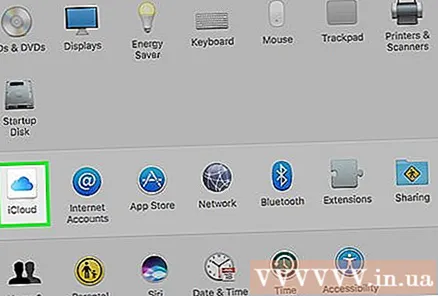
Սեղմել Դուրս գալ (Դուրս գալ) պատուհանի ստորին ձախ անկյունում: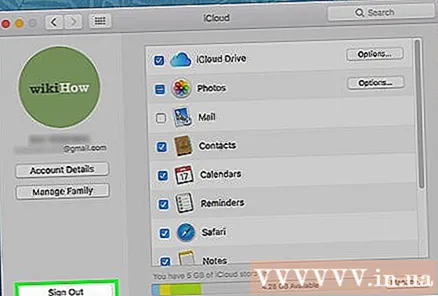
- Ձեր iCloud- ի բոլոր տվյալները, ներառյալ օրացույցի տեղեկությունները և iCloud- ի լուսանկարները, հանվում են ձեր Mac- ից:
- Եթե դուրս գալու ժամանակ սխալ հաղորդագրություն եք ստանում, խնդիրը, հավանաբար, պայմանավորված է անսարք iPhone- ով կամ iOS այլ սարքով: Այս դեպքում դուք կբացեք ձեր սարքի Կարգավորումները, ընտրեք Apple ID- ն, ապա ընտրեք icloud, հետո եկավ Keychain և «iCloud Keychain» - ի կողքին սահեցրեք «On» (կանաչ) ռեժիմին:
Կտտացրեք Apple ընտրացանկին ՝ էկրանի վերին ձախ անկյունում գտնվող սեւ խնձորի պատկերակով:
Սեղմել Համակարգի նախապատվություններ (Ըստ ցանկության) ընտրության ցուցակի երկրորդ մասում:
Ընտրեք icloud պատուհանի ձախ կողմում:
Սեղմել Մուտք գործել (Մուտք) երկխոսության տուփի վերևում: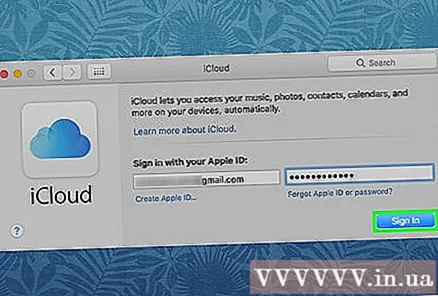
- Եթե ցանկանում եք ստեղծել նոր Apple ID, կտտացրեք Ստեղծեք Apple ID ... (Ստեղծեք Apple ID ...) էկրանին ցուցադրվող Apple ID դաշտի տակ, ապա հետևեք Apple ID- ի և iCloud- ի անվճար հաշիվ ստեղծելու խնդրանքին:
Մուտքագրեք ձեր Apple ID- ն և գաղտնաբառը: Մուտքագրեք ձեր Apple ID էլփոստի հասցեն և գաղտնաբառը երկխոսության տուփի աջ կողմում գտնվող համապատասխան դաշտերում:

Սեղմել Մուտք գործել (Մուտք) երկխոսության տուփի ներքևի աջ անկյունում:
Թույլ տվեք iCloud Preferences (iCloud Preferences) փոփոխություններ կատարել ՝ մուտքագրելով ձեր Mac- ի ադմինիստրատորի անունն ու գաղտնաբառը:
- Երբ ձեզ հուշում են, մուտքագրեք մեկ այլ սարքի անցակոդ, քանի որ երկքայլ հաստատումը միացված է:
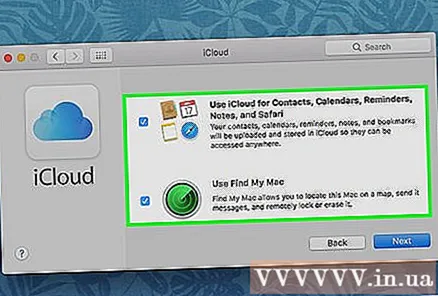
Ընտրեք համաժամացման տվյալները: Ստուգեք երկխոսության տուփի վերևի վանդակը, եթե ցանկանում եք միացնել օրացույցը, հիշեցումները, կոնտակտները, գրառումները և սարքում պահված այլ տվյալները ձեր iCloud հաշվին: Ստուգեք ներքևի վանդակը ՝ կորուստ կամ գողություն կատարելու դեպքում ձեր սարքը գտնելու հնարավորությունը միացնելու համար:
Սեղմել հաջորդը (Շարունակեք) երկխոսության տուփի վերևի աջ անկյունում:
- Սեղմել Թույլատրել (Թույլատրվում է) «Գտիր իմ Mac- ը» հնարավորության նավիգացիոն օգնությունը:

Ստուգեք «iCloud Drive» - ի կողքին, եթե ցանկանում եք ֆայլեր և փաստաթղթեր պահել iCloud- ում:- Ընտրեք, թե որ ծրագրերն են հասանելի iCloud Drive ՝ սեղմելով կոճակը Ընտրանքներ (Ընտրովի) երկխոսության դաշտում «iCloud Drive» - ի կողքին:
Ընտրեք տվյալների տեսակները iCloud- ի հետ համաժամեցման համար `նշելով« iCloud Drive »- ի ներքևի դաշտերը: Օրինակ, նշեք «Լուսանկարներ» վանդակը, եթե ցանկանում եք կրկնօրինակել և մուտք գործել ձեր iCloud լուսանկարների պահեստ: Այժմ ընտրված տվյալները հասանելի են iCloud- ում և ցանկացած սարքում, որը մուտք է գործել ձեր առկա iCloud հաշիվ:
- Բոլոր տարբերակները տեսնելու համար հարկավոր է ոլորել ներքև:
3-ի մեթոդը 3. Օգտագործված iOS սարքի վրա
Կապվեք հին սեփականատիրոջ հետ: Եթե մեկ ուրիշից գնել եք օգտագործված iPhone, և նրանց iCloud հաշիվը դեռ սարքում մուտք է գործել, ապա ստիպված կլինեք կապվել նրանց հետ, որպեսզի նրանք դուրս գան այդ սարքի հաշվից: Սարքի հաշվից դուրս գալու այլ տարբերակ չկա: Նույնիսկ նրանց պարամետրերը վերականգնելուց հետո ձեզանից կխնդրեն մուտքագրել նրանց հավատարմագրերը:
Նախկին սեփականատիրոջը խնդրեք մուտք գործել իրենց iCloud կայք: Նախկին սեփականատերերը կարող են արագ դուրս գալ իրենց հաշվից iPhone- ով ՝ այցելելով iCloud կայք: Հրահանգեք նրանց մուտք գործել ձեր սարքի հետ կապված հաշիվ:
Հրահանգեք նրանց սեղմել iCloud էջի Կարգավորումներ կոճակը, որպեսզի բացեն իրենց iCloud Կարգավորումների էջը:
Թող հին սեփականատերը սարքերի ցանկում կտտակի իր հին iPhone- ին: Սա նոր պատուհան կբացի iPhone- ի մանրամասներով:
Հրահանգեք նրանց սեղմել «X» կոճակը iPhone- ի անվան կողքին: Սա iPhone- ը կհանի իր հաշվից ՝ թույլ տալով մուտք գործել ձեր սեփական iCloud հաշվով: գովազդ